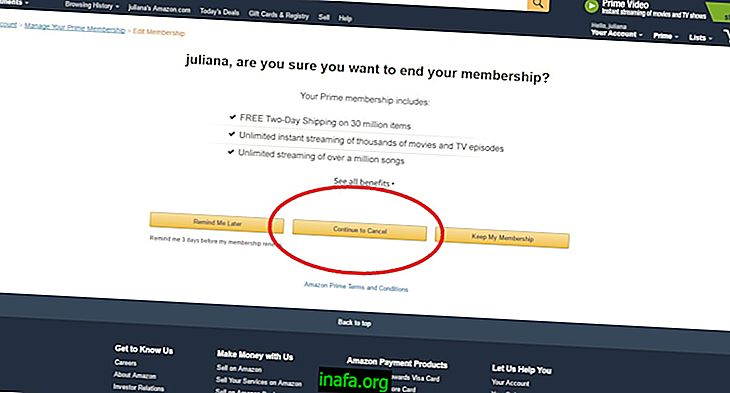Kaip siųsti „GIF“ iš „WhatsApp“ iš „Android“
Nepaisant to, kad „WhatsApp“ yra plačiausiai naudojama pokalbių programa pasaulyje, nesunku pastebėti, kad „WhatsApp“ vis dar turi keletą esminių apribojimų, pvz., Trūksta GIF siuntimo galimybių. Šie animuoti vaizdai yra labai sėkmingi internete ir šiandien gali būti laisvai naudojami praktiškai bet kuriame socialiniame tinkle. Laimei, vis dar yra tam tikras būdas siųsti GIF į „WhatsApp“, kol programa negauna oficialaus šios funkcijos atnaujinimo. Peržiūrėkite, kaip tai padaryti mūsų žemiau esančioje mokymo programoje, taip pat sužinokite, kaip įdiegti ir naudoti „WhatsApp DeskTop“!
Skaitykite daugiau: 9 geriausios „Android“ nuotolinio valdymo programos
Kaip siųsti GIF „WhatsApp“
Pirmas dalykas, kurį turime padaryti, yra atsisiųsti „Konvertuoti GIF į vaizdo įrašų ir bendrinimo“ programą į „Android“ išmanųjį telefoną, nes tai leis siųsti GIF per „WhatsApp“. Spustelėkite čia, kad atsisiųstumėte.
Baigę diegti, atidarykite programą ir pamatysite GIF, kuriuos išsaugojote įrenginyje.

Jei norite pamatyti kitus GIF gavimo būdus, spustelėkite mažą rodyklę šalia parinkties „Vietinis“. Parinktys „Gifbin naujausios“ ir „Reddit karštos“ yra panašios į populiarias GIF vaizdų duomenų bazes, o „Giphy Search“ leidžia ieškoti bet kokio GIF naudojant „Google“.

Pasirinkite norimą variantą ir spustelėkite GIF, kurį norite siųsti naudodamiesi „WhatsApp“, kad galėtumėte konfigūruoti vaizdą įvairiais būdais.

Kadangi ši programa konvertuoja GIF į vaizdo įrašo formatą, pirmoji parinktis leidžia pasirinkti failo formatą. Norėdami pasirinkti AVC, 3GP ar MP4, tiesiog spustelėkite „Video Codec“ rodyklę.

Nereikia nieko keisti „Naudoti GIF skiriamąją gebą“ ir „Mastelio tipas“, nes šios parinktys jau yra idealios, kad GIF būtų geros kokybės ir centre.
Dabar jums reikia tik naudoti parinktį „Pakartojimai“, kad nustatytumėte, kiek kartų GIF bus pakartotas padarius jį vaizdo įrašu. Tai visiškai priklauso nuo jūsų pasirinkimo, tačiau turėtų pakakti 5–10 kartų, kad gautumėte tą patį efektą, kaip ir tikram GIF. Norėdami padidinti arba sumažinti sumą, tiesiog spustelėkite „+“ arba „-“ simbolius.

Galiausiai spustelėkite „Konvertuoti“, jei norite konvertuoti GIF į trumpą vaizdo įrašą. Paprastai procesas užtrunka keletą sekundžių, bet tai labiau priklauso nuo jūsų GIF dydžio.

Tai atlikę, dabar matysite parinktis „Bendrinti“ ir „Atidaryti“. Norėdami įkelti naują vaizdo įrašą į „WhatsApp“, spustelėkite „Bendrinti“ ir iš rodomų parinkčių sąrašo pasirinkite programą.

Pasirinkite kontaktą ar grupę, į kurią norite įkelti failą, ir vis tiek galite redaguoti vaizdo įrašą, jei norite. Tai atlikę spustelėkite „Pateikti“.

Vaizdo įrašas bus išsiųstas paprastai ir atrodys taip pat kaip įprastas GIF! Galite pakartoti šį procesą tiek kartų, kiek norite, bent jau tol, kol „WhatsApp“ gaus galimybę siųsti tikrus GIF.
Jei norite, taip pat galite peržiūrėti mūsų aukščiau pateiktą specialų vaizdo įrašo vadovą!
Ar jums patiko šie patarimai?
Taigi, ar galite vadovautis šiais patarimais, norėdami nusiųsti GIF „WhatsApp“? Nepamirškite palikti komentaro ir pasakyti, ar viskas klostėsi gerai, ar kilo klausimų!